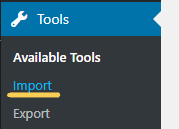XAMPPを使ったWordPress開発環境
WordPressで自作のテーマを開発しようと考えています。そのために、XAMPPを使ってWordPressの開発を行うための環境を構築していきます。
目標
XAMPPを使用し、ローカルでWordPressのサイトをテストできる開発環境を構築する。
環境
Windows10
XAMPP 7.4.10
もしXAMPPをインストールしていない場合は、”XAMPPのインストール“に従ってインストールを行ってください。また、 本環境でMariaDBを使用したい場合は、安全のため”XAMPPでMySQLパスワードを設定する“に従ってパスワードを設定してください。
方法
1. WordPressのインストール
wordpress.org からインストールします。
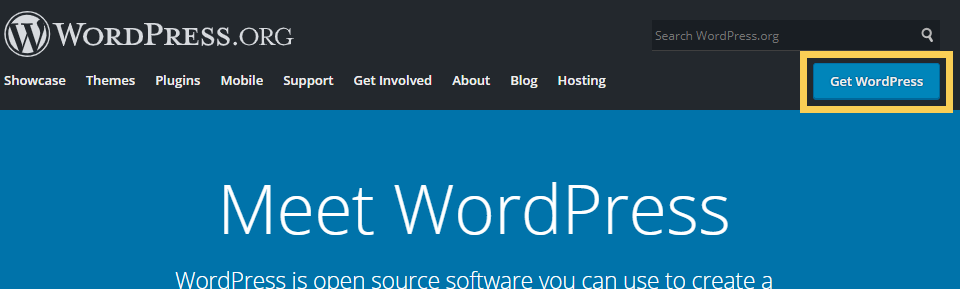
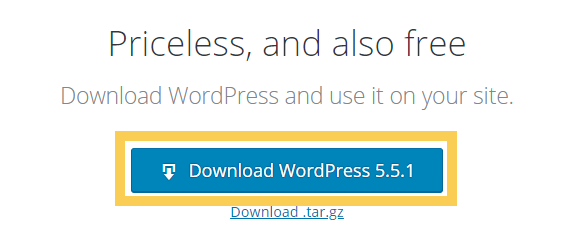
2. WordPressをroot docに配置します。
デフォルトのroot docは、xampp\htdocsになります。
3. Create a new database for WordPress
参考: Using phpMyAdmin wordpress.orgより
XAMPPのControl Panelを起動し、ApacheとMySQLを起動します。その後、phpMyAdmin (localhost/phpmyadmin)にアクセスし、以下のようにWordPress用のデータベースを作成します。

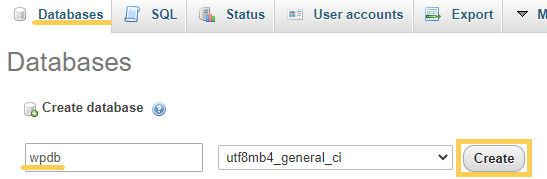
4. 作成したデータベースをWordPressに接続する
localhost/wordpressにアクセスします。私の場合はlocalhost/wordpress/wp-admin/setup-config.phpにリダイレクトされます。
使用言語を選択し、次のページに進みます。
データベースの内容を入力し、Submitをクリックします。データベースの名前は上で作成した名前を入力してください ユーザーネームとホストネーム、パスワードは、phpMyAdminで設定したものを使用します。
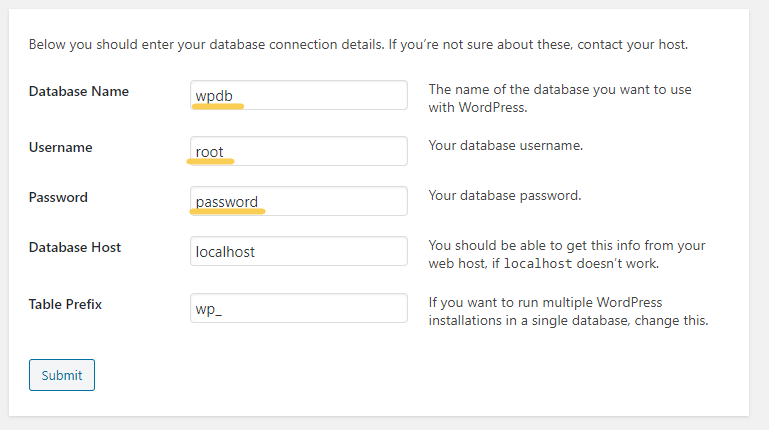
ユーザーネームとホストネームは、User accountsから確認できます。
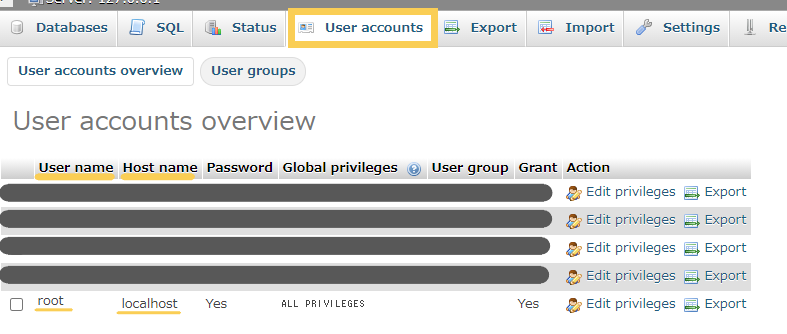
これでデータベースへの接続は完了です。”Run the installation”をクリックして先に進みます。
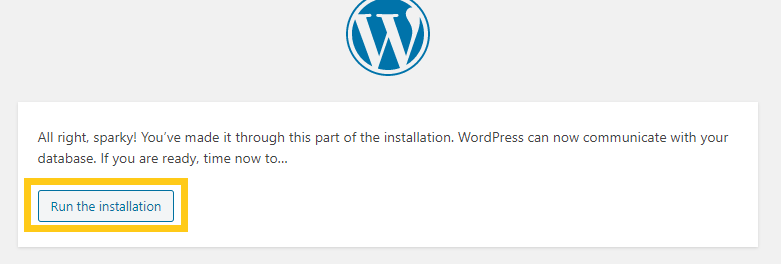
5. WordPressの情報を入力
サイトのタイトルやユーザー名などを入力します。好きな名前で構いません。ユーザ名とパスワードはWordPressniログインするためのものになります。
入力が完了したら、”Install WordPress”をクリックします。
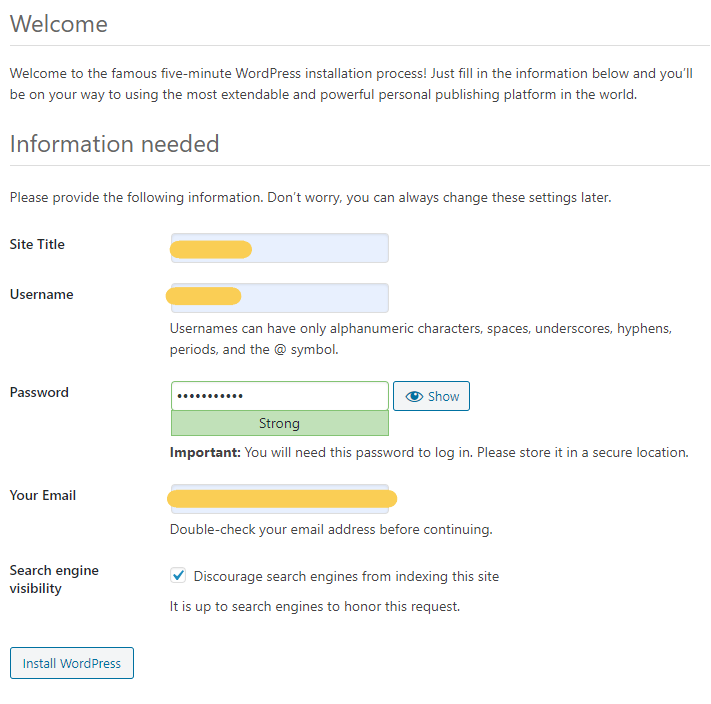
6. WordPressにログインできるかチェック
localhost/wordpress/wp-admin/ から、上で設定したユーザ名・パスワードでログインします。
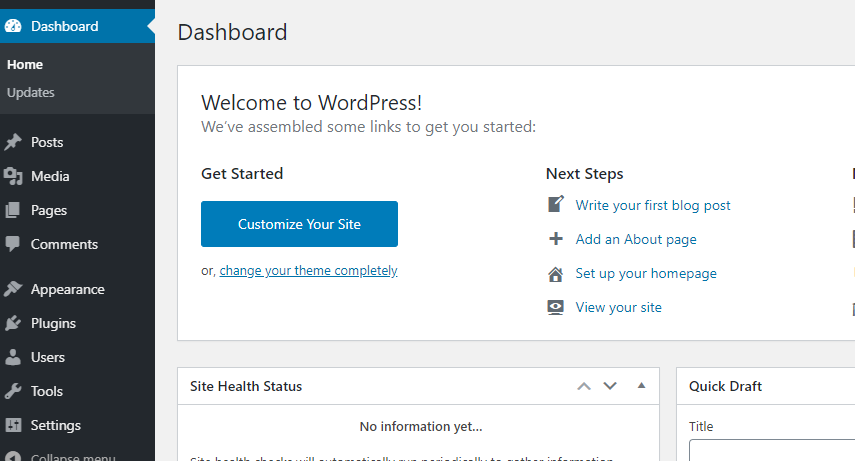
補足
Importタブから、既存のWordPressのポストやカスタムフィールド、カテゴリ、タグなどをImport可能です。.xmlファイルとしてExportしたものをImportしてください。